
|
Читайте также: |
Лабораторна робота № 1, 2.
Тема: Знайомство з операційною системою Windows.
Мета: Вивчити та засвоїти основні елементи робочого столу операційної системи Windows. Навчитися користуватися робочим столом операційної системи Windows, панеллю задач, виконувати дії з вікнами. Засвоїти основні прийоми роботи з Довідковою системою (Пуск→Справка) та її застосування.
Теоретичні відомості
Інструктаж з ТБ та ознайомлення з правилами роботи в комп’ютерних класах.
Під час роботи в комп’ютерному класі студенти повинні дотримуватись таких правил:
1. Спокійно заходити в комп’ютерний клас, не штовхатись.
2. Залишати в спеціально відведеному місці свої речі, верхній одяг.
3. Сідати за постійно призначений ПК.
4. Суворо забороняється:
торкатися задніх стінок ПК та кабелів;
доторкатися до проводів живлення та заземлення;
доторкатися до екрана та задньої стінки монітора;
працювати з мокрими руками.
5. Перед початком роботи треба:
впевнитись у відсутності видимих пошкоджень;
сісти так, щоб лінія зору припадала на центр екрана;
увімкнути комп’ютер кнопкою Power;
не допускати різких і грубих ударів по клавшах;
працювати на клавіатурі чистими руками;
6. При пожежі та інших аварійних випадках негайно припинити роботу, вимкнути ПК і залишити приміщення.
7. Після завершення роботи: вимкнути ПК за правилами, прибрати робоче місце, залишити комп’ютерний клас.
Під час роботи на ПК студент повинен зберігати правильну поставу. Спина повинна мати опору. Лінія погляду очей повинна бути перпендикулярною до екрану, відстань очей від екрана – 50 – 60 см.
Поняття ОС Windows, її функції та призначення.
Ви починаєте вивчати ОС Windows. ОС Windows дозволяє виконувати такі дії:
§ Встановлювати, запускати та налаштовувати програми;
§ Виконувати всі операції над файлами та папками (створення, копіювання, переміщення, вилучення, перейменування, перегляд та сортування);
§ Встановлювати, налаштовувати та використовувати обладнання та ін.
Для запуску Windows не треба вводити ніяких команд. Треба просто ввімкнути комп’тер і почекати поки завантажиться операційна система. Після завантаження ОС відкривається робочий екран Windows, він називається Робочий стіл. Це основний об’єкт ОС. На робочому столі розміщаються різні об’єкти Windows та керуючі елементи.
На робочому столі є панель задач, підписані значки, які називаються піктограмами. Диски, папки, прикладні та системні програми, файли документів будемо називати об’єктами. Піктограми представляють ці об’єкти.
Файлом називається інформація, що зберігається на зовнішньому носії й об’єднана загальним ім’ям.
Практично у всіх операційних системах ім’я файлу складається з двох частин – власне імені і розширення. Розширення, як правило, вказує на те, якого роду інформація зберігається у файлі. Ім’я і розширення розділяються крапкою.
Є особливий тип об’єктів, які називають ярликами. Ярлик – це файл, який містить адресу деякого диска, папки, іншого файлу. Піктограма ярлика – картинка з зігнутою стрілкою.
Корисною є така властивість ярлика: активізація ярлика означає активізацію (відкриття) відповідного об’єкта. Вилучення ярлика не означає вилучення самого об’єкта. Один об’єкт може мати декілька ярликів, розкиданих по файловій системі з метою отримання швидкого доступу до найважливіших папок чи файлів.
Зверніть увагу на піктограму об’єкта “Мій комп’ютер”. Цей об’єкт призначений для доступу до файлової системи: дисків, папок, файлів і засобів керування комп’ютером. В одних книжках цей об’єкт трактують як папку, в інших – як системну програму. Також є програма Провідник (Пуск →Программы →Проводник), яка призначена для роботи з файлами та папками.
Панель задач – це засіб доступу до головного меню, програм та файлів. Вона містить кнопку ПУСК, годинник, кнопки мінімізованих вікон, кнопки відкритих вікон тощо. Щоб активізувати потрібне вікно (програму), можна клацнути на відповідній кнопці.
Основні прийоми роботи з мишею розглянемо за допомогою таблиці.
| Назва прийому | Опис |
| Зависання | Підвести покажчик миші на об’єкт або елемент керування і почекати (затримати) декілька секунд, то поряд з покажчиком з’явиться підказка, яка дає короткий опис даному об’єкту. |
| Одиничне клацання | Підвести покажчик миші в потрібне місце і один раз натиснути ліву кнопку миші. |
| Подвійне клацання | Підвести покажчик миші в потрібне місце і двічі послідовно швидко натиснути ліву кнопку миші. |
| Перетягування | Навести на об’єкт покажчик миші і натиснути ліву кнопку. Не відпускаючи кнопку миші, перемістити покажчик в інше місце. Об’єкт переміщається разом з покажчиком. |
| Праве клацання | Підвести покажчик миші на потрібний об’єкт і один раз натиснути праву кнопку миші. Таким чином, з’явиться контекстне меню об’єкта |
| Спеціальне перетягування | Цей прийом еквівалентний перетягуванню, але виконуються при натисненій правій кнопці. В момент відпускання правої кнопки відкривається невелике меню, із якого можна обрати дію: переміщення, копіювання або створення ярлика). |
Вікно є центральним поняттям у Windows. Воно відображає зміст об’єкта. Розрізняють такі типи вікон: вікно папки, інформаційне вікно, діалогове вікно, вікна системи допомоги, вікна додатків.
Вікно об’єкта (програми, папки) складається з таких основних елементів:
1. Рядок з назвою об’єкта і кнопками керування вікном;
2. Рядок меню;
3. Панель інструментів;
4. Рядок адреси;
5. Робоче поле вікна;
6.
 Рядок стану;
Рядок стану;
7.

 Смуги рокручування;
Смуги рокручування;
8. Границя вікна.




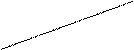

Якщо у робочому полі не поміщається вся інформація, то вікно матиме горизонтальну і вертикальну смуги прокручування з бігунцями. Бігунці переміщують, щоб побачити усе поле.
Розміри вікна можна змінювати. Для збільшення чи зменшення розмірів вікна курсор встановлюють на межі вікна або в кутку (курсор змінить вигляд), натискають на ліву клавішу миші і, не відпускаючи її, перетягують межу.
Принцип drag and grop – принцип перетягування об’єктів. Перетягування об’єктів виконують так: над об’єктом клацають і, не відпускаючи лівої клавіші миші, перетягують курсор у відповідне місце, клавішу відпускають. Перетягувати можна межі вікна, піктограми у вікні, ціле вікно. Вікно перетягують з одного місця на інше, захопивши рядок з назвою.
Вікно можна розгорнути на весь екран –  . Надати йому попереднього вигляду –
. Надати йому попереднього вигляду –  . Або закрити –
. Або закрити –  . Якщо ж вікно потрібне, але воно займає на екрані надто багато місця, його мінімізують –
. Якщо ж вікно потрібне, але воно займає на екрані надто багато місця, його мінімізують –  . Мінімізоване вікно набуває вигляду підписаної кнопки на панелі задач.
. Мінімізоване вікно набуває вигляду підписаної кнопки на панелі задач.
На екрані може бути декілька вікон програм чи папок. Їх розташовують каскадом чи поруч. Однак лише одне вікно є активним. Рядок з його назвою має інший колір, ніж відповідні рядки неактивних вікон. Щоб зробити вікно активним, треба клацнути мешею будь-де в його межах. Працюють лише з активним вікном.
Щоб отримати контекстне меню елемента, треба клацнути над елементом правою клавішею миші.
Головне меню призначене для запуску програм і керування роботою комп’ютера. Користувач відкриває головне меню, натиснувши на кнопку ПУСК.
Пункт (команду) ПОИСК застосовують для відшукання папки чи файлу за відомою назвою або кількома першими літерами назви.
Пункт СПРАВКА дає можливість дістати відомості, які стосуються ОС.
Пункт Документы забезпечує швидкий доступ до 15 останніх документів, з якими користувач працював протягом недавнього часу.
Пункт Программы призначений для запуску програм, що є в його підменю. Він також дає уявлення про наявні на комп’ютері програми.
Розглянемо правила вимикання комп’ютера. Комп’ютер вимикати відразу не можна. Спочатку потрібно натиснути на кнопку ПУСК і послідовно виконати пункти Завершение работы і Выключить компьютер.
Дата добавления: 2015-10-26; просмотров: 87 | Нарушение авторских прав
| <== предыдущая страница | | | следующая страница ==> |
| Table # 1. Student’s coefficients | | | Перегляд пам’яті за допомогою Диспетчера задач |